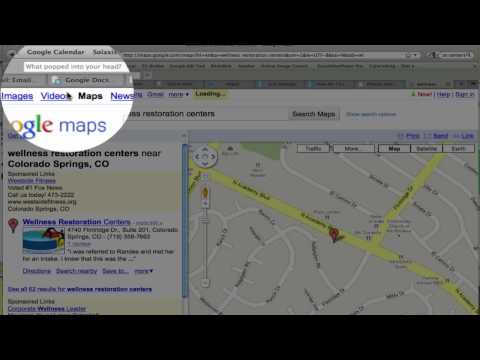
কন্টেন্ট
অন্যান্য বিভাগএই উইকিহাউ আপনাকে শিখায় যে কীভাবে কোনও অবস্থানের জন্য কোনও রেস্তোঁরা গুগলে রেখে দেওয়া যায়। গুগল ম্যাপস মোবাইল অ্যাপ্লিকেশন এবং গুগল ম্যাপস ওয়েবসাইট উভয় ব্যবহার করে আপনি যে কোনও Google স্থান-তালিকাভুক্ত অবস্থানের জন্য এটি করতে পারেন।
পদক্ষেপ
পদ্ধতি 1 এর 1: মোবাইলে
গুগল ম্যাপস খুলুন। গুগল ম্যাপস অ্যাপ্লিকেশন আইকনটিতে আলতো চাপুন, যা কোনও মানচিত্রে লোকেশন পিনের অনুরূপ। এটি করলে মানচিত্রের দৃশ্যটি খুলবে।
- যদি অনুরোধ করা হয়, একটি অ্যাকাউন্ট নির্বাচন করুন বা চালিয়ে যাওয়ার আগে আপনার ইমেল ঠিকানা এবং পাসওয়ার্ড লিখুন।

অনুসন্ধান বারটি আলতো চাপুন। এটি পর্দার শীর্ষে রয়েছে।
একটি অবস্থানের নাম এবং শহর টাইপ করুন। এটি অনুসন্ধানের বারের নীচে ফলাফল লোড করা শুরু করতে Google মানচিত্রকে অনুরোধ করবে।
অবস্থান নির্বাচন করুন। অনুসন্ধান বারের নীচে অবস্থানের অফিসিয়াল নাম এবং ঠিকানা আলতো চাপুন।- প্রদর্শিত অবস্থানটি যদি আপনি চান এমন নির্দিষ্ট না হয় তবে আপনি অবস্থানটির নামের পরে আরও সুনির্দিষ্ট তথ্য প্রবেশ করতে পারেন।
- আপনি কেবল ট্যাপ করতে পারেন অনুসন্ধান করুন বা ফিরুন ব্যবসা বা প্রতিষ্ঠান অনুসন্ধান করতে এবং তারপরে মানচিত্রে একটিতে আলতো চাপুন যা আপনার পছন্দের অবস্থানের সাথে সম্পর্কিত।
তারার সারিতে নীচে স্ক্রোল করুন। এটি অবস্থানের পৃষ্ঠার নীচের অংশে।
একটি তারকা রেটিং নির্বাচন করুন। এক থেকে পাঁচ পর্যন্ত রেটিং নির্ধারণ করতে তারকাদের একটিতে আলতো চাপুন। তারার বাম থেকে ডানে বৃদ্ধি পায় (উদাঃ, দূর-ডান তারার একটি 5-তারকা রেটিং হিসাবে গণনা করা হয়)। এটি করার ফলে একটি পর্যালোচনা উইন্ডো খুলবে।
আপনার পর্যালোচনা লিখুন। আপনার পর্যালোচনার বিশদটি টাইপ করুন এবং এটিকে সত্য, নিরপেক্ষ এবং সমস্ত বয়সের জন্য উপযুক্ত রাখার বিষয়টি নিশ্চিত করে।
- আপনি ক্যামেরা আইকনটিতে আলতো চাপ দিয়ে এবং তারপরে ফোনের বা ট্যাবলেটের ক্যামেরা থেকে ফটোগুলি যোগ করতে পারেন।
ট্যাপ করুন পোস্ট করুন. এটি পর্দার উপরের-ডানদিকে রয়েছে। এটি অবস্থানটির গুগল পৃষ্ঠায় আপনার পর্যালোচনা পোস্ট করবে।
পদ্ধতি 2 এর 2: ডেস্কটপে
গুগল ম্যাপের ওয়েবসাইটটি খুলুন। Https://www.google.com/maps এ যান। আপনি দেখতে পাবেন আপনার আনুমানিক অবস্থানের একটি মানচিত্র প্রদর্শিত হবে।
অনুসন্ধান বারটি ক্লিক করুন। এটি পর্দার উপরের-বাম কোণে রয়েছে।
অবস্থানের নাম এবং শহর লিখুন। আপনি যে অবস্থানটি পর্যালোচনা করতে চান তার নাম লিখুন, পাশাপাশি সেই শহরটিতে যেখানে অবস্থানটি ভিত্তিক। সম্ভাব্য মিলগুলি অনুসন্ধান বারের নীচে উপস্থিত হবে।
নির্দিষ্ট অবস্থান নির্বাচন করুন। অনুসন্ধান বারের নীচে অনুসন্ধান ফলাফলটি ক্লিক করুন যা সেই অবস্থানের সাথে মেলে যার জন্য আপনি নিজের পর্যালোচনা পোস্ট করতে চান। অবস্থানের তথ্য উইন্ডোর বাম দিকে লোড হবে।
- আপনি যে অবস্থানটি চান তা যদি না দেখতে পান তবে আরও সুনির্দিষ্ট তথ্য প্রবেশ করুন (উদাঃ, জিপ কোড বা রাস্তার ঠিকানা)।
- আপনি কেবল টিপতে পারেন ↵ প্রবেশ করুন কী এবং তারপরে মানচিত্রে আপনার অবস্থান নির্বাচন করুন।
নিচে সমস্ত দিকে স্ক্রোল করুন। পৃষ্ঠার বাম পাশে থাকা সাইডবারে এটি করুন।
ক্লিক একটি পর্যালোচনা লিখুন. এটি পৃষ্ঠার নীচের দিকে। একটি পর্যালোচনা উইন্ডো প্রদর্শিত হবে।
- আপনি যদি বর্তমানে আপনার গুগল অ্যাকাউন্টে সাইন ইন না হয়ে থাকেন তবে ক্লিক করুন সাইন ইন করুন উইন্ডোর নীচে-ডান কোণে এবং চালিয়ে যাওয়ার আগে আপনার ইমেল ঠিকানা এবং পাসওয়ার্ড লিখুন।
একটি তারকা রেটিং নির্বাচন করুন। তারকাটিতে ক্লিক করুন যা অবস্থানটিতে আপনার অভিজ্ঞতাকে সর্বোত্তমভাবে বর্ণনা করে। তারার বাম থেকে ডানে বৃদ্ধি পায় (উদাঃ, দূর-বাম তারকাটি 1-তারকা রেটিং হিসাবে গণনা করা হয়)।
আপনার পর্যালোচনা যুক্ত করুন। "এই জায়গায় আপনার নিজের অভিজ্ঞতার বিবরণ ভাগ করুন" ক্ষেত্রটি ক্লিক করুন, তারপরে আপনার পর্যালোচনার বিশদটি টাইপ করুন।
- আপনার পর্যালোচনা সৎ, ন্যায্য, এবং সমস্ত বয়সের জন্য উপযুক্ত তা নিশ্চিত করুন।
- আপনি ক্যামেরা আইকনটি ক্লিক করে এবং তারপরে আপনার কম্পিউটার থেকে ছবিগুলি নির্বাচন করে আপনার পর্যালোচনাতে ফটোগুলি যুক্ত করতে পারেন।
ক্লিক পোস্ট করুন. এটি উইন্ডোর নীচে-ডানদিকে রয়েছে। এটি করা আপনার অবস্থানটির গুগল পৃষ্ঠায় পর্যালোচনা পোস্ট করে।
সম্প্রদায় প্রশ্ন এবং উত্তর
আমি কীভাবে কোনও আলাদা গুগল অ্যাকাউন্ট ব্যবহার করে একটি গুগল পর্যালোচনা লিখতে পারি?
আপনার বর্তমান Google অ্যাকাউন্ট থেকে সাইন আউট করুন এবং একটি ভিন্ন গুগল অ্যাকাউন্টে সাইন ইন করুন।
গুগল প্লেস এবং গুগল ম্যাপ রিভিউগুলির মধ্যে পার্থক্য কী?
গুগল ম্যাপস দিকনির্দেশ দেয় এবং এমনকি একটি দুর্দান্ত সহায়ক রাস্তার দৃশ্য সরবরাহ করে, তবে কোনও ছবি নেই। গুগল প্লেসগুলিতে ছবি সহ সমস্ত কিছু রয়েছে।
পর্যালোচনাগুলি সরানো যেতে পারে?
হ্যাঁ. যদি তারা Google এর পরিষেবার শর্তাদি লঙ্ঘন করে বা প্রতারণামূলক বলে মনে করা হয় তবে পর্যালোচনাগুলি অপসারণ করা যেতে পারে।
আমার গুগল পর্যালোচনা প্রকাশ না হলে আমি কী করব?
আপনি ব্যবহার করছেন এমনটিতে কিছু ভুল আছে কিনা তা পরীক্ষা করার জন্য অন্য অ্যাকাউন্ট তৈরি করার চেষ্টা করুন। যদি উভয়ই অ্যাকাউন্ট কাজ করে না, আপনার ইন্টারনেট সংযোগটি পরীক্ষা করুন এবং / অথবা অন্য কোনও ডিভাইস ব্যবহার করার চেষ্টা করুন। যদি এর কোনওটিই কাজ না করে তবে গুগলে যোগাযোগ করে সমস্যাটি ব্যাখ্যা করার চেষ্টা করুন।
একটি পর্যালোচনা পোস্ট করার জন্য আমার কি জিমেইল অ্যাকাউন্ট থাকা দরকার?
হ্যাঁ.
আমি কীভাবে ক্লায়েন্টকে আমার ব্যবসা সম্পর্কে পর্যালোচনা লিখতে পারি?
আপনি যদি আপনার ক্লায়েন্টের জন্য কোনও কাজ সম্পন্ন করে থাকেন এবং তারা এতে সন্তুষ্ট মনে হয় তবে তাদের একটি পর্যালোচনা ছেড়ে দিতে উত্সাহ দিন। আপনি যদি অনলাইন পর্যালোচনা ব্যবহার করে থাকেন তবে প্রতিটি পর্যালোচনার জন্য প্রতিক্রিয়া সরবরাহ করুন, এটি পর্যালোচকদের খুশি করে এবং প্রদর্শন করে যে আপনি পর্যালোচনা এবং ক্লায়েন্টের সন্তুষ্টি সম্পর্কে যত্নশীল।
গুগল স্থান পর্যালোচনা পোস্ট করার জন্য আমি কীভাবে একটি Google অ্যাকাউন্ট খুলব? উত্তর
পরামর্শ
- একটি পর্যালোচনা পোস্ট করার সময়, এটি সামগ্রীতে সংক্ষিপ্ত এবং সৎ রাখতে সহায়তা করে।
সতর্কতা
- গুগল প্রদাহজনক, অপবিত্র বা অন্যথায় নেতিবাচক পর্যালোচনাগুলি সরিয়ে দেবে। আপনার পর্যালোচনাগুলি নাগরিক রাখুন।


